استاتوس واتساپ بخش پر چالش و هیجان انگیزی که رویداد های مهمی را به خود دیده است، گاهی نقش یک بنر تبلیغاتی را بازی می کند و گاهی نیز بستری برای حرف های نگفته عاشقانه است. در واقع این قسمت از واتساپ را می توان محبوب ترین بخش این شبکه اجتماعی معرفی کرد که همواره چالش های زیادی را به خود دیده است. اما مفهوم کلی استاتوس واتساپ و کاربرد های آن در چه خلاصه می شود؟ با چه هدفی طراحی شد و بیشتر کاربرد های آن در چه زمینه ای می باشد؟ چه کسانی می توانند استاتوس ما را ببنید؟ آیا می توان آن را از دید برخی پنهان کرد؟ شامل چه مواردی می شود و هزاران سوال دیگر که در ادامه به پاسخ آن ها می پردازیم، پس پیشنهاد می کنم با ما همراه باشید.
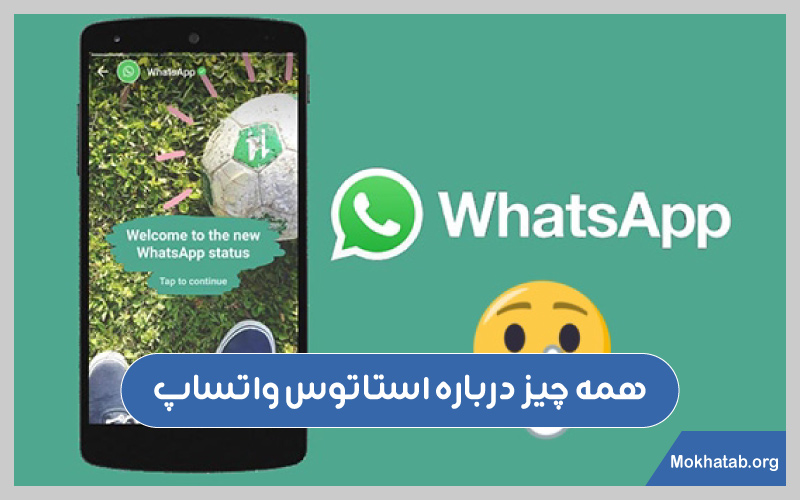
مقدمه ای بر واتساپ
در دنیایی پر از تکنولوژی این روز ها، دیدن هر پدیده ای امکان پذیر است. جدید ترین فناوری هایی که امکان ارتباطات جهانی را فراهم می نمایند و افراد می توانند با استفاده از تجهیزات به سادگی با هم ارتباطات صوتی تصویری داشته باشند. یکی از این تکنولوژی های اینترنت و بستر های مجازی است که باعث نزدیک شدن روابط خواهند شد.
شبکه های اجتماعی نمونه ای از این بستر ها هستند که امکان برقرار ارتباطات قوی با هزینه های بسیار کم را برای کاربران فراهم می نمایند. واتساپ، تلگرام، اینستاگرام و… نمونه ای از شبکه های مجازی هستند که با نصب اپلیکیشن شرایطی را برای شما فراهم می کنند که بتوانید ارتباتاط قوی تک نفره یا گروهی داشته باشد.
در این میان واتساپ به دلیل داشتن امنیت بالا از محبوبیت زیادی برخوردار است و شما می توانید با نصب واتساپ روی لپ تاپ یا گوشی ایت ارتباطاط را برقرار سازید. این شبکه ها علاوه بر داشتن محیط بسیار سرگرم کننده به عنوان بسترهای کاربردی برای اطلاعا رسانی و آگاهی از آخرین اخبار جهان نیز مورد استفاده قرار می گیرند به علاوه با داشتن قابلیت های جذاب توجه کاربران را به خود جلب می نمایند.
آشنایی با استاتوس واتساپ و کاربرد های آن
استاتوس واتساپ بخش چالش بر انگیز و هیجانی این اپلیکیشن به حساب می آید که امکان به اشتراک گذاشتن لحظات دلخواه شما با دیگران را فراهم می سازد. ممکن است قصد به اشتراک گذاشتن یک کلیپ، عکس، متن یا موزیک را با مخاطبین خود داشته باشید اما قصد ارسال تک به تک را نداشته باشید. برا انجام این کار می توانید از بخش استاتوس استفاده کرده تا با بهترین کیفیت آن را به اشتراک بگذارید.
همانطور که عنوان شد یکی از مهم ترین کاربرد های استاتوس واتساپ اشتراک گذاری فایل هایی با تمامی مخاطبین بدون اینکه لازم باشد به صورت جداگانه برای هر یک از آن ها ارسال شود. با این کار بدون مخاطب قرار دادن شخص خاصی می توانید فایل را برای همه به نمایش بگذارید. در واقع بخش هیجان انگیز استاتوس همین بدون مخاطب بودن است و شما می توانید ناگفته های خود را آن جا عنوان نمایید.
قابلیت های منحصر به فرد استاتوس واتس آپ
بدون شک همه ما از برنامه ها و اپلیکیش شبکه های مجازی استفاده کرده و نحوه ی به کار گیری بخری از قابلیت های آن را بلد هستیم، اما ممکن است هنوز آشنایی کامل با تمامی قابلیت های آن را نداشته باشید. این قابلیت ها می توانند شامل موارد زیادی از جمله ریپوت و مسدود کردن برخی مخاطبین، برداشتن سین واتساپ، نحوه گذاشتن فیلم و عکس در وضعیت و ذخیره کردن آن، مخفی کردن، دیدن استاتوس واتساپ دیگران و… باشد و شما با وجود استفاده زیاد از این اپلیکیشن ها هنوز راه ورود به برخی گذرگاه های پنهانی را ندانید.
اینکه چطور استاتوس واتساپ بگذاریم یک سوال کلی است و به بخش های متفاوتی تقسیم می شود. در بیان کلی می توان اینگونه عنوان کرد که شما می توانید به بخش استاتوس یا همان وضعیت واتاپ مراجعه کرده و با کلیک کردن بر روی برخی گزینه ها فایل مورد نظر خود را به مدت 24 ساعت با مخاطبین خود به اشتراک بگذارید. البته ماجرا به اینجا هم ختم نمی شود چرا که شما می توانید به واسطه قابلیت هایی که پیش رو دارید استاتوس خود را جذاب تر کنید.
فیلتر های جذاب، استیکر های خاص، نوشتن متن روی کلیپ یا عکس، قرار دادن محتوای متنی برای شرح فایل و … از جمله تغییراتی هستند که می توانید به واسطه آن ها استاتوس جذاب تری داشته باشید. از دیگر قابلیت های این بخش پر چالش ایجاد محدودیت های خاص است. شما می توانید مشخص کنید که چه کسانی استاتوس شما را ببنید یا نه و یا اینکه استاتوس تا چه مدت زمانی باقی بماند و در صورت تمایل می توانید پیش از مدت تعیین شده 24 ساعت آن را حذف کنید.
چطور استاتوس واتساپ بذاریم؟
با توجه به مطالب عنوان شده در باره وضعیت واتس اپ، کاربرد ها و قابلیت های آن، حالا لازم است به سراغ مراحل آن برویم.
در گام اول پس از باز کردن برنامه واتس اپ لازم است به تب وسط یعنی قسمت Status یا وضعیت مراجعه نمایید.در این صفحه سه بخش جدا گانه وجود دارد که یکی شامل صفحه استاتوس شما است، دایره ای که روی آن عکس پروفایل خود را می بینید و با کلیک کردن روی آن صفحه دوربین برای شما باز خواهد شد. می توانید از سوژه مورد نظر عکس بگیرید و یا به گالری رفته و فایل دلخواه خود را انتخاب و آن را در وضعیت قرار دهید.
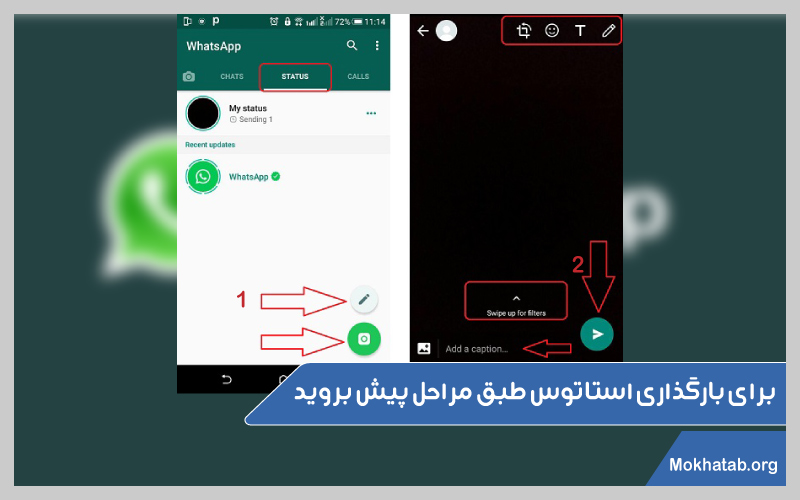
روش دوم این است که در قسمت پایین صفحه سمت راست یک دایره سبز رنگ وجود دارد می توانید روی آن کلیک کرده و مجددا به صفحه دوم ارجاع داده شوید و اقدام به عکس یا فیلم برداری کنید.
مرحله بعد به کپشن نوشتن اختصاص دارد، پس از انتخاب فایل در قسمت پایین صفحه یک فیلد برای شما باز می شود که می توانید کپشن مورد نظر خود را درج نمایید. اگر به قسمت بالای صفحه دقت کنید، چهار آیکون را می بینید که هر یک از آن ها قابلیت های خاصی را برای شما فراهم می نمایند.
اگر روی آیکون مداد کلیک کنید امکان رسم خطوط روی فایل به شما داده می شود. می توانید متن جداگانه ای بنویسید و یا با کشیدن تصویر فلش به بخش خاصی از فایل اشاره کنید. در واقع آیکون مداد به شما قابلیت رسم خطوط به واسطه تاچ کردن را می دهد.
آیکون بعدی که با حرف بزرگ T نمایش داده می شود امکان قرار دادن متن روی تصویر را برای شما فراهم می کند و شما می توانید متن های زیبایی را را به عکس یا ویدئو اضافه نمایید.
صورتک یا استیکر آیکون بعدی است که امکان به کا گیری استیکر های متفاوت و متعدد را برای شما فراهم می سازد. گفتنی است که این استیکر ها روی فایل مورد نظر قرار می گیرند.
گاهی ممکن است تصاویر مورد نظر شما از نظر ابعاد کمی بزرگ باشید و یا در تصویر موردی است که قصد به نمایش گذاتشتن آن را ندارید، می توانید روز آیکون مربع شکل کلیک کرده و تصویر را با ندازه دلخواه برش بزنید. همچنین این آیکون قابلیت چرخش تصوبر را نبز براب شما فراهم می سازد.
چطور وضعیت واتس اپ رو پاک کنیم؟
از دیگر مواردی که ذهن کاربران را به خود جلب می کند، پاک کردن استاتوس است. گاهی ممکن است فایل مورد نظر را اشتباهی استاتوس کرده باشید، پس لازم است که سریعا آن را پاک کنید. برخی به اشتباه تصور میکنند چون مدت استاتوس 24 ساعته است پس تا زمان پاک شدن خودکار نمی توانند آن را حذف کنند. خب به سراغ اصل ماجرا بریم، همان طور که در تصویر زیر می بیند استاتوس لود شده و شما باید آن را پاک کنید. برا این کار ابتدا مانند تصویر یک سه نقطه را لمس کنید تا صفحه دوم برای شما باز شود. در این جا می توانید هم مدت زمان نشر استاتوس و هم تعداد افرادی که آن را مشاهده کرده را ببنید، اگر قصد پاک کردن آن را دارید روی آیکن سطل زباله کلیک کرده و استاتوس را پاک کنید.
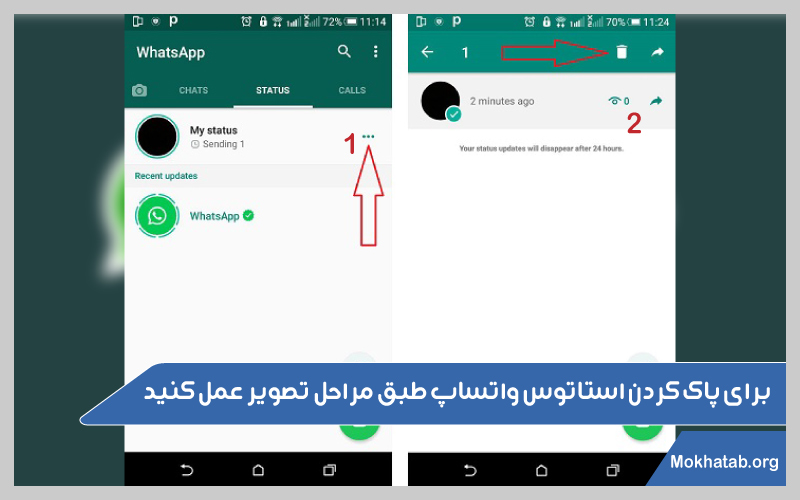
آیا می توان استاتوس را فوروارد کرد؟
گاهی ممکن است فردی از شما بخواهد که استاتوس خود را برای او ارسال نمایید، برای انجام سریع این اقدام تنها لازم است همانند مرحله قبل؛ در صفحه Status یا وضعیت روی سه نقطه کلیک کرده و از صفحه دوم همانند تصویر زیر روی فلش فور وارد کلیک نمایید.
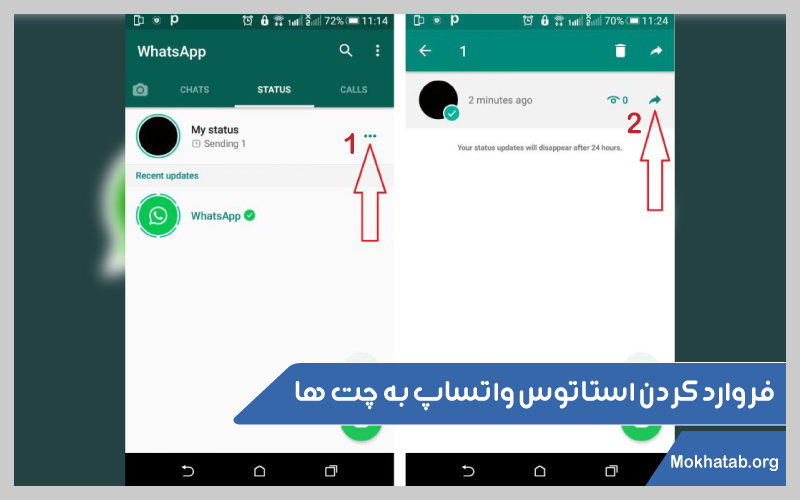
چه کسانی استاتوس واتساپ من را می بینند؟
پاسخ این سوال به شما بستگی دارد، چرا که این شما هستید که مشخص می کنید چه کسی استاتوس یا وضعیت واتساپ شما را ببیند. در ابتدا وارد تب Status شده و از قسمت بالای صفحه، روی سه نقطه کلیک کنید، برای اینکه بتوانید تنظیمات لازم را اعمال نماید می بایست روی گزینه Status Privacy کلیک کنید.
همانطور که در تصویر شماره 2 می بینید، صفحه ای برای شما باز شده که 3 گزینه پیش روی شما قرار داده است:
My contact (مخاطبین من)
My contacts except (مخاطبین من بجز … )
Only share with (اشتراک گذاری فقط با … ) با انتخاب هر یک از موارد فوق می توانید تعیین کنید که چه کسانی استوری شما را ببنید و چه کسانی نبینند.
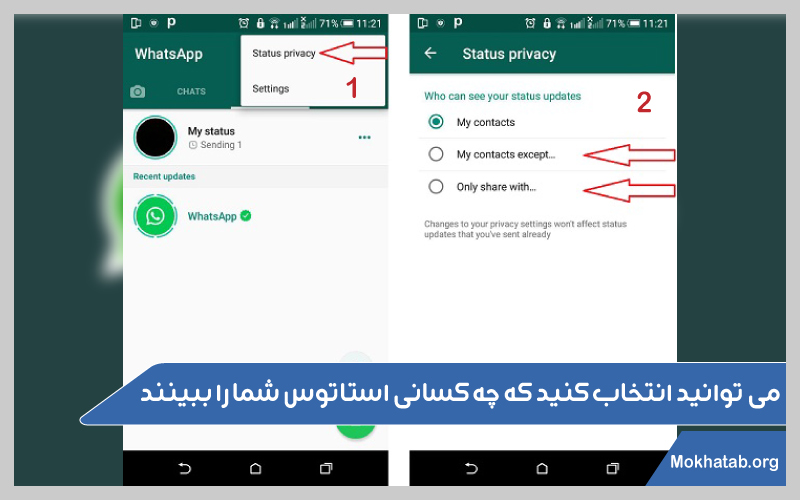
نتیجه گیری
استاتوس واتساپ دقیقا همان استوری اینستاگرام یا بیو تلگرام است که امکان نمایش به کارران دیگر را فراهم می نماید. همانطور که عنوان شد شما می توانید از یک کلیپ، عکس یا موزیک در استاتوس خود استفاده نمایید و با اعمال تنظیمات خاص مشخص نمایید که چه افرادی به استاتوس یا وضعیت شما دسترسی داشته باشند.
سوالات متداول
علاوه بر موارد فوق سوالاتی را با هم مرور خواهیم کرد که ممکن است در ذهن کاربران ایجاد شده باشد:
چند فایل می تونم تو قسمت استاتوس واتساپ بذارم؟
محدودیت خاصی برای تعداد استاتوس ها اعمال نشده است.
کلیپ هایی که میذارم چند دقیقه ای میتونن باشن؟
برای هر استاتوس ویدئویی محدودیت 30 ثانیه ای وجود دارد.
می تونم روی عکس ها، نوشته رنگی بنویسم؟
با ورود به آیکون T قابلیت نوشتن متن های رنگی و سیاه و سفید برای شما فراهم می باشد.
چند کلیپ می تونم استاتوس کنم؟
محدودیتی برای تعداد کلیپ وجود ندارد، شما می توانید کلیپ ها را با هر مدت زمان به قسمت های 30 سانیه ای تبدیل و استاتوس کنید.
می تونم وضعیت واتساپمو فقط با دوستام به اشتراک بزارم؟
بله با ورود به قسمت Status Privacy می توانید مشخص کنید که چه افرادی استاتوس شما را ببینند، برای اشتراک گذاری با افراد خاص روی گزینه Only share whit ، کاربران مورد نظر را در مخاطبین خود انتخاب نمایید.


